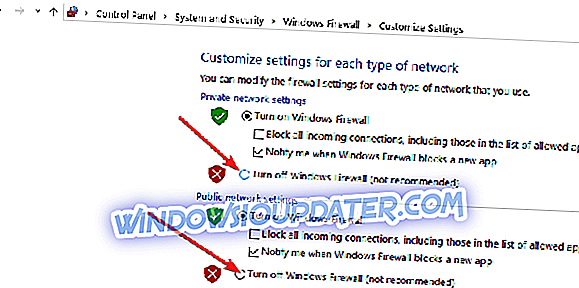Upplevde du några problem med ditt Teamviewer-program när du uppgraderade ditt operativsystem till Windows 8.1 eller 10? Det finns några glitches i Windows 8.1 och Windows 10 som du behöver fixa för att göra din Tteamviewer-funktion igen. Men oroa dig inte för att din TeamViewer efter att ha läst och följ instruktionerna nedan kommer att fungera igen.

De vanligaste problemen i Teamviewer på Windows 8.1, Windows 10 är relaterade till svarta skärmfel. När du till exempel loggar in på ett annat Windows-operativsystem-dator och allt du ser är en svart skärm, men du kan flytta musen normalt eller kanske du inte kan ansluta till någon Windows-dator eller bärbar dator. För en allmän förståelse av problemet och några sätt på hur du fixar dem läser du felsökningsguiden nedan.
Tyvärr är detta inte det enda problemet som påverkar programvaran. Andra Teamviewer-problem inkluderar:
- Teamviewer har slutat jobba helt plötsligt
- Teamviewer kommer inte att ansluta till en annan dator
- Teamviewer startar inte med Windows
- Det finns också olika Teamviewer-fel som: Ingen anslutning till partner, Sessionsgräns uppnådd, och så vidare.
Löste: Teamviewer-problem på Windows-datorer
1. Installera den senaste Teamviewer-versionen
Bästa sättet att kontrollera din Teamviewer är att du har en version kompatibel med ditt Windows 8.1, 10-system. Om du inte gör det, då efter uppgraderingen till Windows 8.1, 10, slutar TeamViewer att fungera.
Du kan avinstallera den aktuella Teamviewer-versionen och försök att installera den senaste versionen. Men innan du gör det, se till att den version du installerar är helt kompatibel med ditt Windows 8.1, 10 operativsystem, antingen för 32 bitars system eller för ett 64 bitars system.
2. Stäng av Windows-brandväggen
- Flytta muspekaren till det övre högra hörnet av skärmen.
- Vänsterklicka på knappen "Sök" som du har i menyraden.
- Skriv i sökrutan ordet "brandvägg".
- En ikon för Windows Firewall ska dyka upp, du måste klicka på den med vänster.
- I fönstret "Windows Firewall" vänster klickar du på funktionen "Slå Windows Firewall på eller av".
- Vänster klicka på "Stäng av Windows-brandväggen"
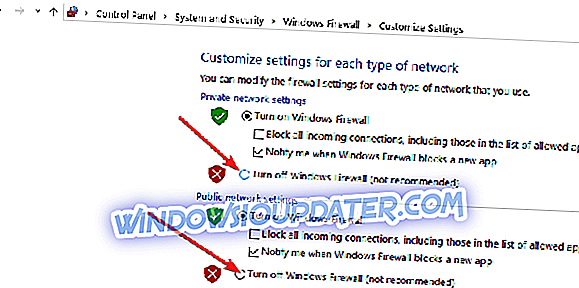
- Starta om Windows 8.1, 10-systemet.
- Kontrollera om din teamvisare fortfarande har problem med att ansluta.
- Om detta inte löste problemet, stänger du Windows 8.1, 10-brandväggen genom att följa stegen ovan och välja "Slå på Windows-brandväggen".
3. Aktivera Sök enhet och innehåll (gäller endast Windows 8.1)
- Flytta muspekaren till höger på skärmen.
- I menyn som visar vänster klickar eller knackar du på "Inställningar".
- Vänsterklicka eller tryck på "Ändra PC-inställningar".
- Vänster klicka eller tryck på "Nätverk" -funktionen.
- I menyn kommer du att få nästa vänstra klicka på "Anslutningar".
- Från anslutningslistan, välj den nätverksanslutning du har.
- Vänster klicka eller knacka för att aktivera funktionen "Sök enhet och innehåll".
- Stäng fönstret du har öppnat
- Starta om Windows 8.1, 10-enheten och försök din Teamviewer nu.
4. Fix TeamViewer på Windows 10
Om problemet kvarstår och det påverkar ditt Windows 10-system, har vi en rad ytterligare lösningar som du kan försöka. Kolla in den här felsökningsguiden för mer information. Glöm inte att även köra ett fullständigt system-antivirusprogram eftersom malware kan hindra att du öppnar vissa appar och program. Tänk på att ditt antivirusprogram ibland kan blockera Teamviewer.
Så följ de förslag som anges ovan för att fixa dina Teamviewer-problem i Windows 8.1, 10 eller Windows 7. Om du har några frågor relaterade till den här artikeln, använd kommentarsektionen nedan för att meddela oss.
Redaktörens anmärkning: Det här inlägget publicerades ursprungligen i oktober 2014 och har sedan uppdaterats för färskhet och noggrannhet.